职场上我们经常需要绘制清晰的工作流程图,但是大部分人并没有掌握这个技能,尤其是刚出校门的实习生。今天就和大家分享,新手也能快速制流程图的方法。
01.插入SmartArt图形
相信很多小伙伴都没用过Excel的这个功能,它包括组织结构图、维恩图等多种直观图形,也能绘制流程图。
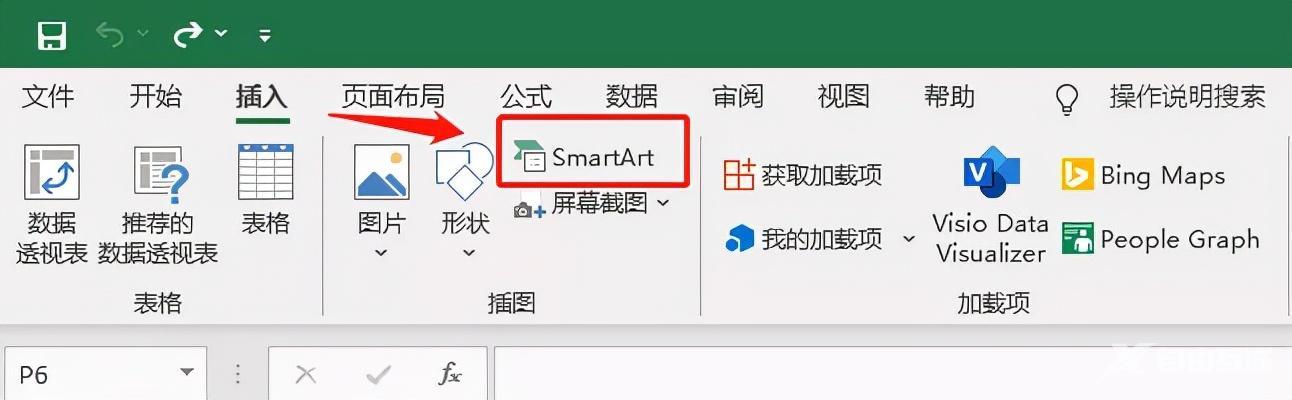
直接点击「插入」—「SmartArt」,就能看到超多模板。选择你所需的插入后,调整文本内容即可。
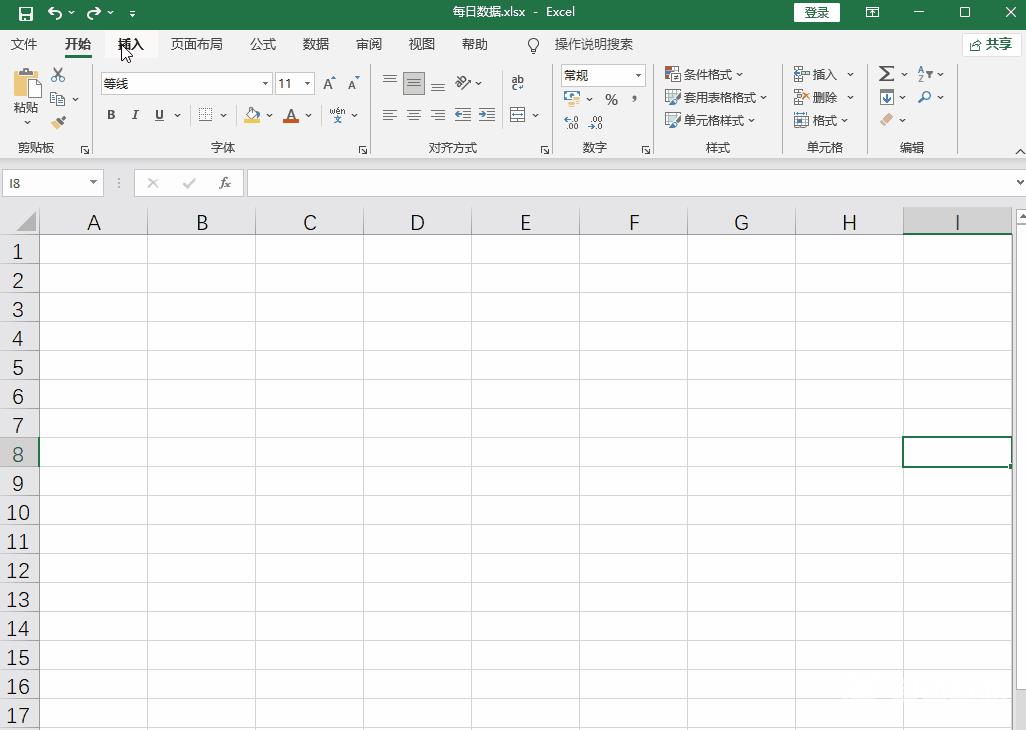
02.在线网站一键制图
Excel只提供了2~3级的流程,如果你绘制的图形层级较多,又不想手动填充,可以试试迅捷画图在线工具。
1.套用热门模板
搜索需要的模板,不用搭建框架,绘制图形,直接把内容填充进去即可。
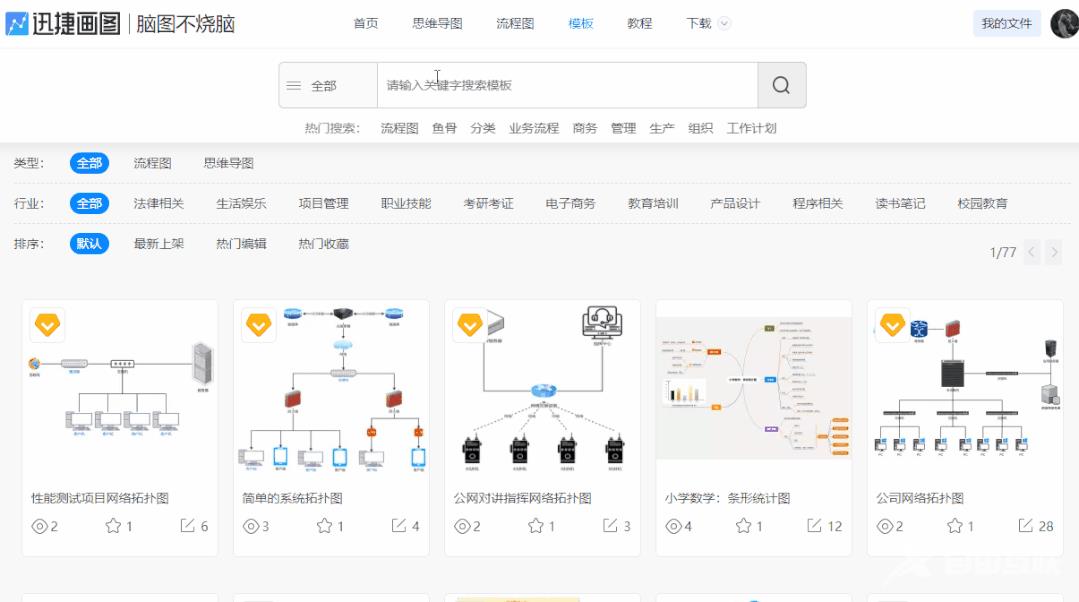
① 企业项目成本、质量管控流程图:
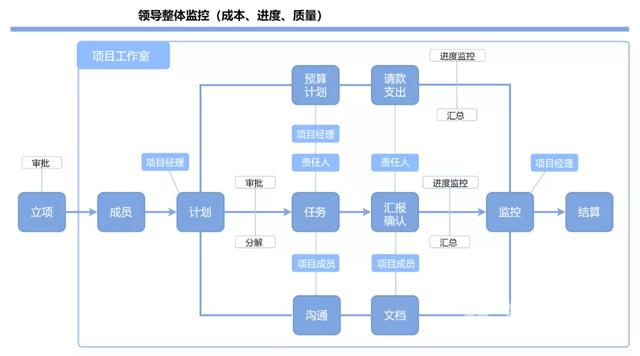
② 企业销售订单管理流程图:
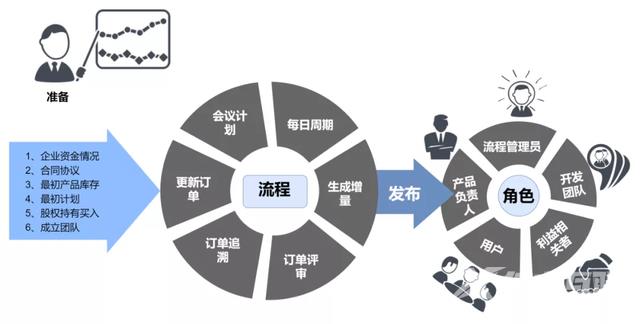
③ 部门经理审批流程:
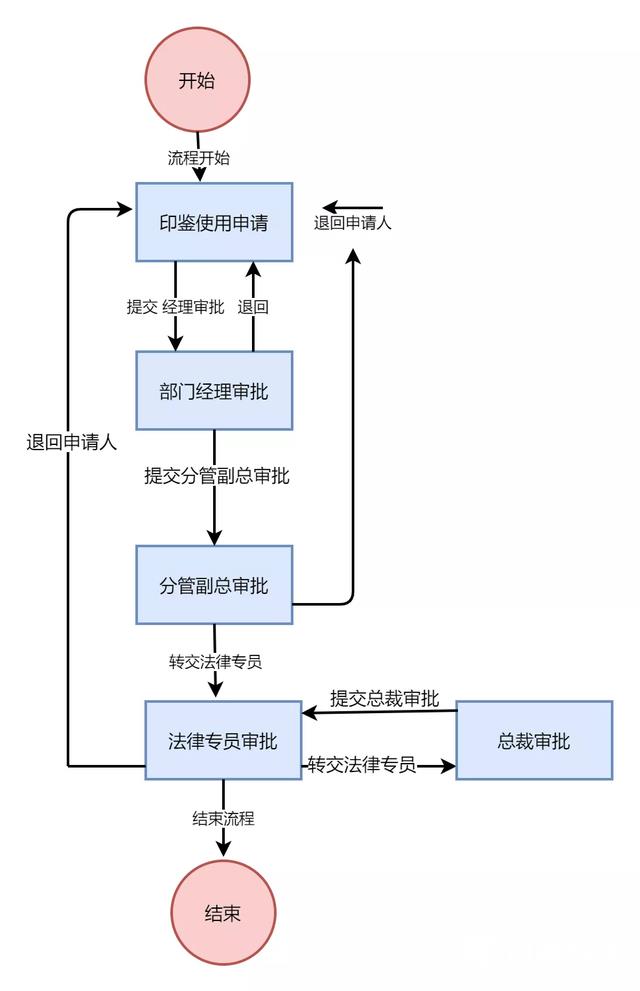
④ 车间产品生产管理流程图:
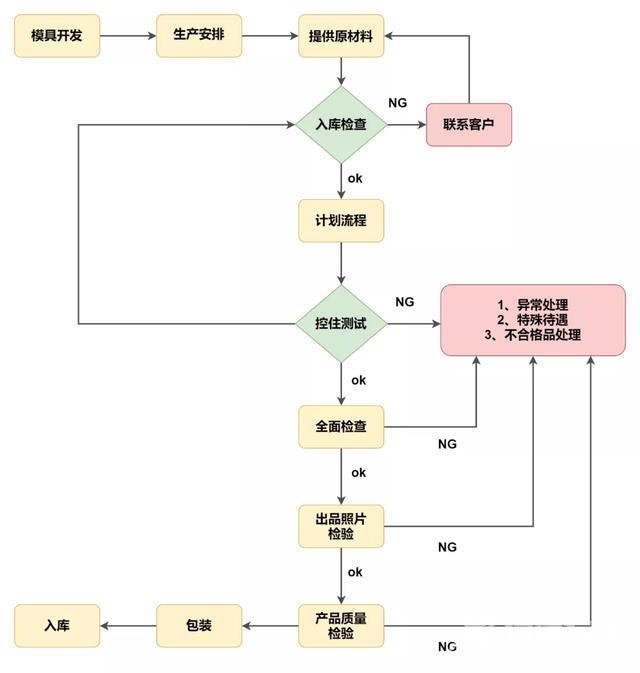
⑤ 产品开发项目建议流程图:
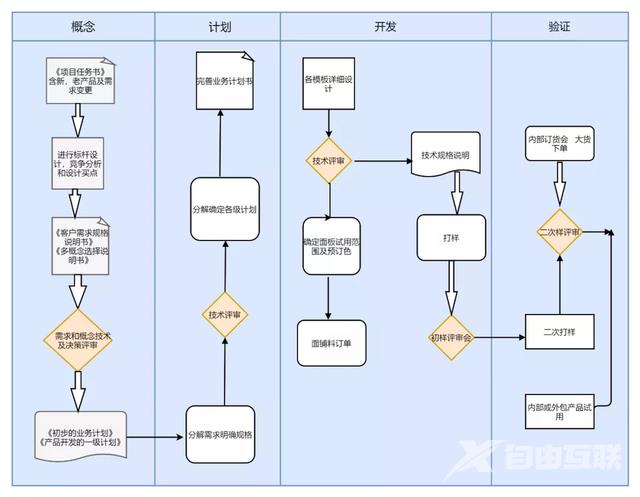
除了流程图,还包含思维导图,覆盖产品、电商、学习等多个行业,你一定能在这找到想要的类型。
2.填充实际内容,优化具体样式
找到直接套用的模板,进入在线编辑状态后,首先要「Ctrl+Shift+P」或点击右上角打开「格式面板」。
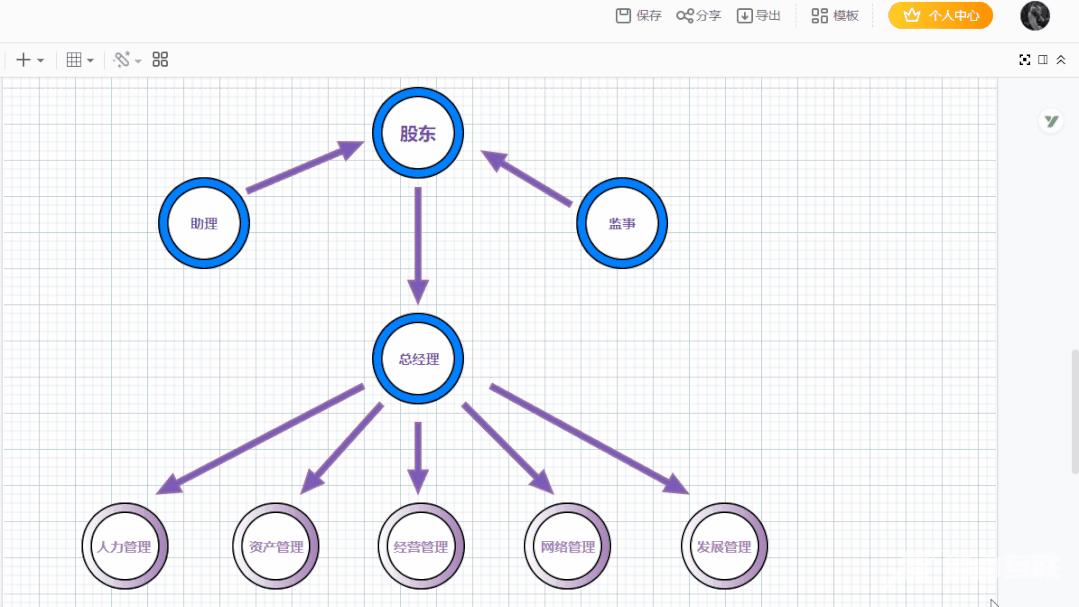
当你选中画布上的任何连接线、文本和图形时,都能通过这三个界面,快速对它们进行样式优化。
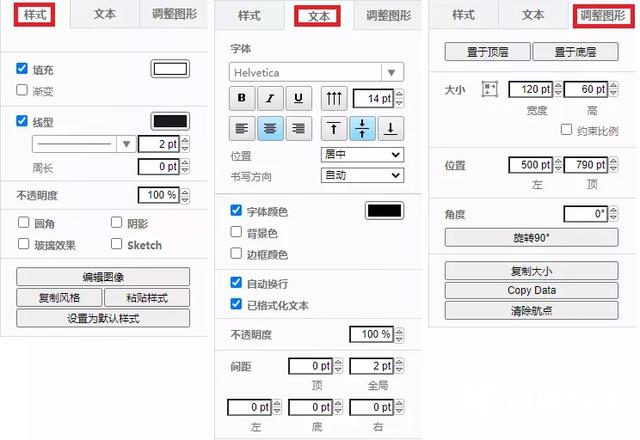
3.多种导出样式可选
整张流程图绘制完后,选择右上角的「导出」就能保存到本地。这里包含了PNG、JPG、SVG、HTML、PDF、XSD等多种格式。
发给同事的保存为图片就好,用于PPT演示就选SVG,放大缩小对图片清晰度都不会造成太大影响。
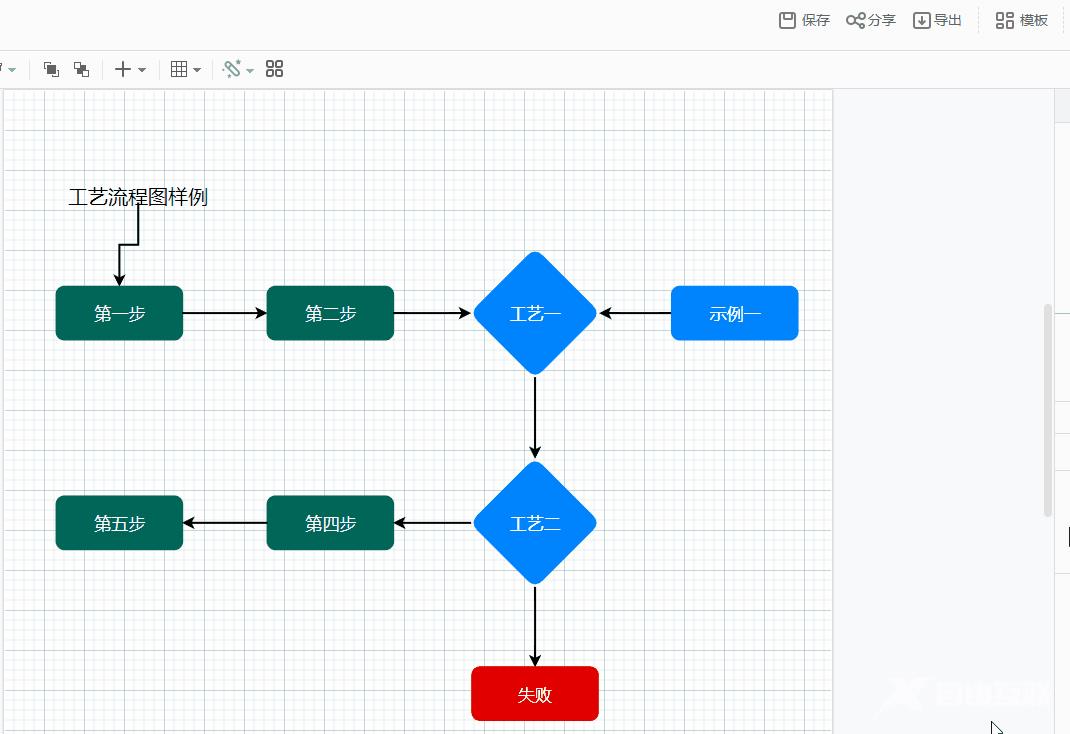
Excel制作流程图,我只要2步就搞定了!真是省时又省力。
流程制作excel方法制表